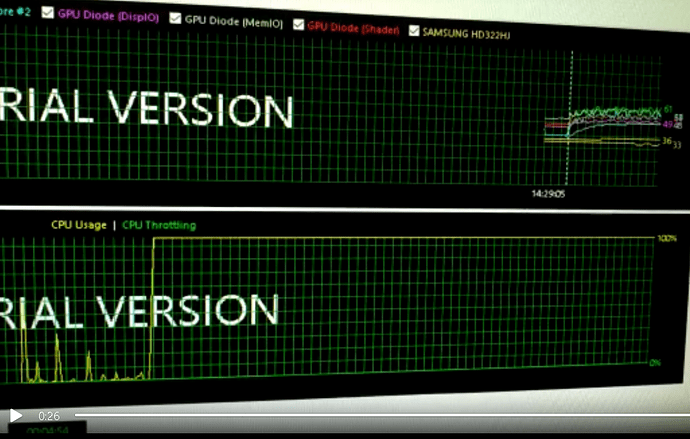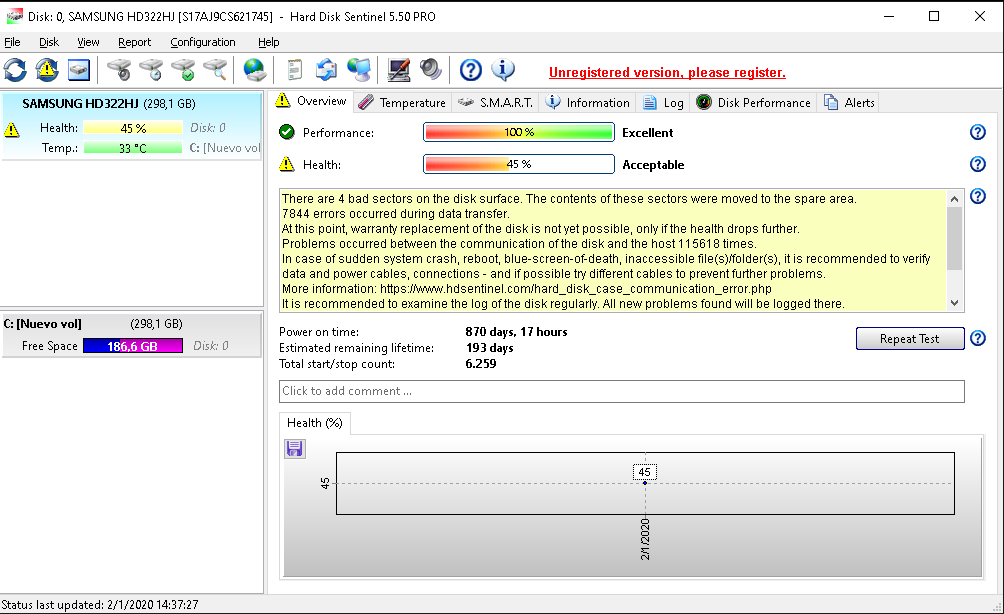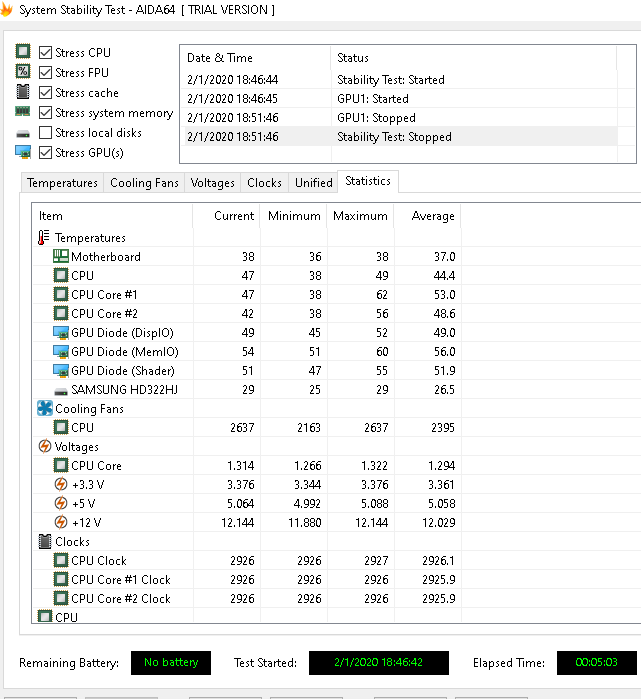Con permiso @Marcelino.
Tal como indica Hard Disk Sentinel estos problemas de transferencia de datos y de comunicación entre el Disco duro y el host, puede deberse a diversas causas. Los problemas más comunes:
-
se deben a cables de datos SATA y de alimentación mal conectados o en mal estado.
-
Otros factores menos frecuentes pueden ser: sobrecalentamiento del sistema, fuentes de poder no estables y overclocking.
Le dejo este enlace de la web de Hard Disk Sentinel, donde lo explican todo muy bien:
https://www.hdsentinel.com/hard_disk_case_communication_error.php
Pero el disco tiene 4 sectores que han fallado y cuyo contenido ha tenido que ser recolocado en el área de reserva que todo disco duro tiene. Tal como dice @Marcelino, este disco no reune confianza para albergar un sistema operativo. Si podria usarse para almacenar otro tipo de información. Si bien yo realizaría un monitoreo frecuente sobre este disco.
Ruido del PC
Comentaste
> Hace un ruidito y corta el monitor a veces sigue andando y a veces se apaga el monitor,"
Necesito que identifiques de donde viene ese ruidito. Si es posible, yo te sugeriría que abrieses el PC y lo tuvieras abierto mientras diagnosticamos de donde viene el ruido. Comprueba si viene del disco duro. E intenta describir el ruido. ¿es como un zumbido seguido de un clic?¿es uno o más clics?
Tuve una experiencia personal con mi PC de sobremesa. En ocasiones se me quedaba congelado durante 20-30 segundos (ratón y teclado no funcionaban). Tras esos segundos, todo normal. En algunas ocasiones se me apagaba el PC. Y CHKDSK con frecuencia reparaba errores durante el boot. Me dí cuenta de un ruido, un clic dentro del PC. Lo abrí y ese ruido, junto con un zumbido provenía del disco duro. Hice pruebas y al final los ruidos y las congelaciones y reinicios cesaban al cambiar la fuente de alimenteación. El problema era de la fuente de alimentación. Os lo cuento para que tengamos en cuenta también la fuente como posible causa de tu problema.
Atributos SMART mostrando errores
Necesitamos saber exacamente qué atributos SMART son los que están mostrando los problemas de comunicación y transferencias. Para ello al ejecutar Hard Disk Sentinel haz clic en la pestaña “SMART”. Amplia la ventana al máximo para que se vean todos los atributos y envieme un pantallazo de esta pestaña.
Revisión del cable de datos SATA
Pasos a seguir y comprobar posteriormente el funcionamiento: (hacerlo con el ordenador apagado y desconectado de la electricidad). Por los informes veo que tienes un sobremesa. Tienes que abrir el PC y acceder a su interior.
PRUEBA 1) Comprueba que el cable de alimentación y el cable de datos están bien conectados al disco duro. Comprueba que el cable de datos SATA está bien conectado al socket SATA de tu placa base. Cierra el PC, conecta los cables y comprueba durante un tiempo que creas suficiente o compruebas las veces que creas conveniente para comprobar si se ha solucionado el problema. Si no es así, haz la prueba 2.
Fijate que el conector del cable tiene una ranura con forma de “L”. Esto evita que puedas confundirte al conectarlo, pero fíjate en la posición en la que tienes que colocarlo para que encaje bien.
PRUEBA 2) conecta el cable de datos SATA a otro socket SATA diferente en la placa base y si es posible conecta otro cable de alimentación de tu fuente de alimentación. Cierra el PC, conecta los cables y comprueba durante un tiempo que creas suficiente o compruebas las veces que creas conveniente para confirmar si se ha solucionado el problema. Si no es así, haz la prueba 3.
PRUEBA 3) Intercambiar los extremos del cable de datos SATA, es decir, el extremo que ahora está en la placa base colócalo en el disco duro y el extremo que ahora está en el disco duro ponlo en la placa base. En caso persista el fallo, compra un cable nuevo de datos nuevo o en su defecto mira si tiene alguna holgura que haga que esté algo suelto.
Cable de datos SATA:

Te paso un video donde puedes ver el aspecto de un disco duro interno y el cable de datos SATA y su conexion. Te servirá para lo que tienes que hacer.